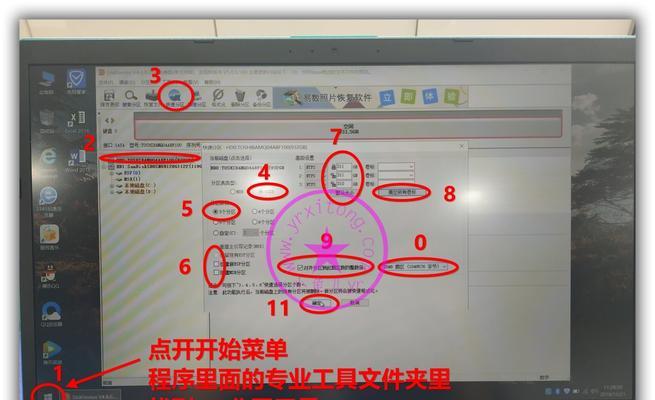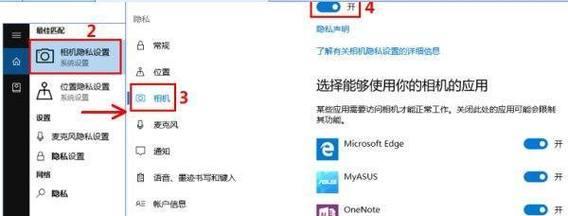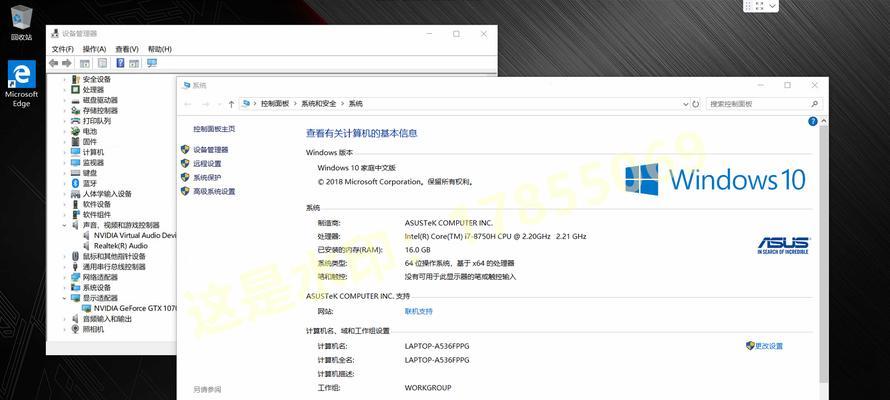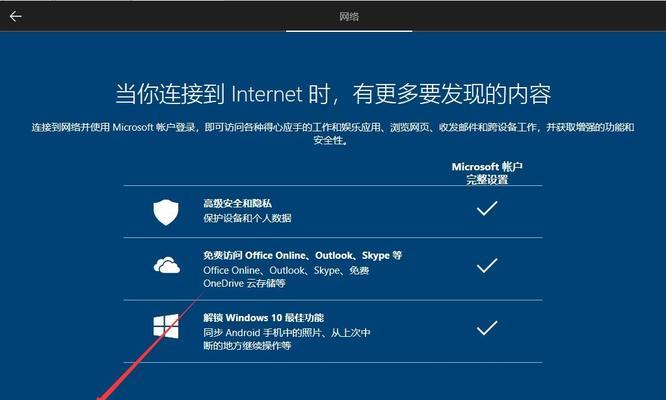在使用华硕电脑的过程中,经常会遇到系统出现问题或运行速度变慢的情况。此时,重装操作系统就成为了解决问题的最佳选择。本文将详细介绍如何重装华硕win10系统,帮助你解决电脑遇到的各种问题,让电脑焕然一新。
1.准备工作:备份重要文件
在重装系统之前,首先需要备份电脑中的重要文件,以免在重装过程中丢失。将文件备份至外部存储设备或云端存储,确保数据的安全性。
2.下载系统镜像文件
从华硕官方网站或微软官网下载最新的win10系统镜像文件,并保存至电脑中。
3.制作启动U盘
使用专业的制作启动U盘工具,将下载好的win10系统镜像文件制作成启动U盘。
4.进入BIOS设置
重启电脑,在开机时按下华硕电脑型号对应的按键进入BIOS设置界面。将启动顺序调整为优先启动U盘,保存设置并重启电脑。
5.进入安装界面
电脑重新启动后,会进入win10系统安装界面。选择语言、时区等相关设置,点击“下一步”继续。
6.清空系统分区
在系统安装界面中,选择要安装系统的分区,点击“格式化”按钮,清空该分区上的所有数据。
7.开始安装系统
选中已清空的分区,点击“下一步”开始安装系统。系统将自动进行安装过程,等待系统安装完成。
8.设置个人信息
在系统安装完成后,按照提示设置个人信息,包括用户名、密码等。完成设置后,点击“下一步”。
9.安装驱动程序
安装系统后,需要安装相应的驱动程序,以保证电脑正常运行。可以从华硕官方网站下载最新的驱动程序,并按照提示进行安装。
10.更新系统补丁
连接到网络后,系统会自动检测并下载最新的更新补丁。根据系统提示进行更新,并重启电脑使其生效。
11.安装常用软件
根据个人需求,在系统重装完成后,安装常用的软件程序,如办公软件、浏览器、音视频播放器等。
12.还原个人文件
在重装系统之前备份的个人文件,现在可以将其还原到电脑中。可以选择复制回原来的文件夹位置,或者创建新的文件夹进行存储。
13.设置个性化选项
根据个人喜好,设置系统的个性化选项,包括桌面背景、窗口颜色、音效等。
14.安装安全软件
为了保护电脑的安全,安装一款可信赖的杀毒软件,并进行全盘扫描,确保系统没有病毒或恶意软件。
15.完成重装
经过以上步骤,华硕win10系统的重装已经完成。现在你可以享受一个焕然一新的电脑,快速高效地进行各种操作。
通过本文的详细教程,你已经了解了如何重装华硕win10系统。重装系统可以解决电脑出现的各种问题,让电脑恢复到出厂时的状态,并提高电脑的运行速度和稳定性。希望本文能够帮助到你,让你的华硕电脑焕然一新。